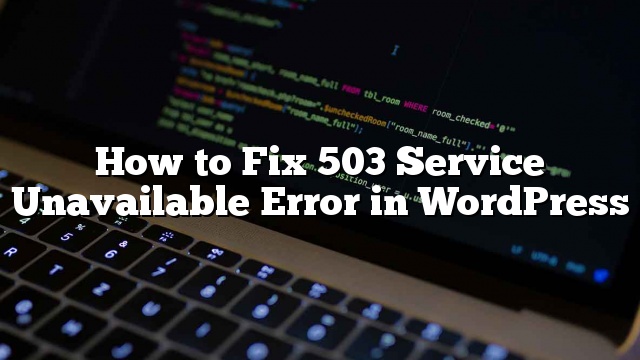Você está vendo um erro no serviço 503 no WordPress? O problema com o erro 503 é que ele não dá pistas sobre o que está causando isso, o que o torna extremamente frustrante para iniciantes. Neste artigo, mostraremos como corrigir o erro do serviço 503 não disponível no WordPress.
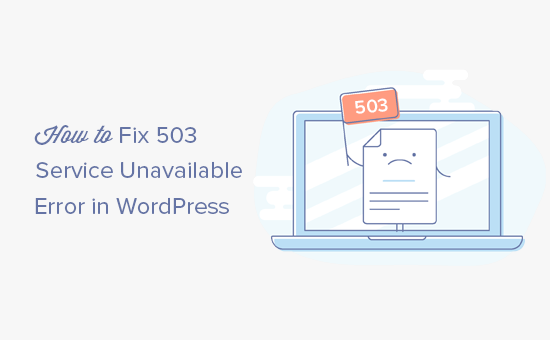
O que causa o erro do serviço 503 não disponível no WordPress?
Todas as empresas de hospedagem do WordPress oferecem quantidade fixa de recursos para cada conta de hospedagem. Para sites de hospedagem compartilhada, esse limite não pode lidar com o uso intenso de recursos do servidor.
O erro do serviço 503 não disponível ocorre quando seu servidor web não consegue obter uma resposta adequada a partir de um script PHP. Este script PHP poderia ser um plugin do WordPress, um tema ou um fragmento de código personalizado com erros de leitura.
Se o erro é causado por uso intenso, uma falha do servidor ou um ataque DDoS, então ele pode desaparecer automaticamente em alguns minutos.
No entanto, se for causado por código incorreto no seu site, ele continuará ocorrendo, a menos que você encontre e desabilite o código que o está causando.
Dito isto, vamos dar uma olhada em como corrigir facilmente o erro do serviço 503 no WordPress.
Reparando o erro do serviço 503 não disponível no WordPress
Como mencionamos acima, esse erro é causado quando seu servidor web não consegue obter uma resposta adequada de um script PHP executado em segundo plano.
Para corrigi-lo, desativaremos todos os scripts PHP desnecessários, um a um até que o erro seja resolvido.
Vamos começar.
Desativar todos os plugins do WordPress
Todos os seus plugins do WordPress são scripts PHP, então primeiro você precisa desativar todos os seus plugins do WordPress.
Como você não pode entrar no painel de controle do WordPress devido ao erro 503, você precisará se conectar ao seu site usando um cliente FTP ou Gerenciador de Arquivos no cPanel. Uma vez conectado, vá para / wp-content / folder e renomeie a pasta de plugins para plugins-old.
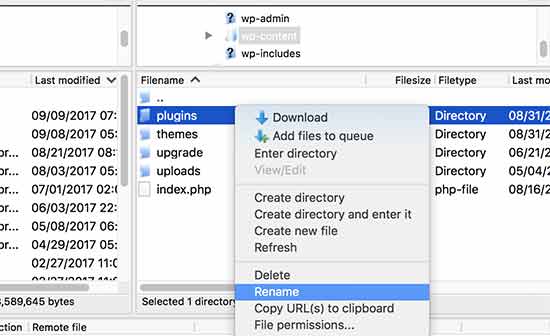
Em seguida, você precisa criar uma nova pasta e nomear os plugins.
Agora você precisa visitar seu site WordPress para ver se isso resolveu o erro.
Se isso acontecesse, isso significa que um plugin instalado no seu site estava causando o erro. As etapas acima desativaram todos os plugins do WordPress.
Para descobrir qual plugin estava causando o problema, você precisa voltar para seu cliente de FTP ou gerenciador de arquivos no cPanel. Em seguida, você precisa ir para / wp-content / folder e excluir a pasta de plugins vazios.
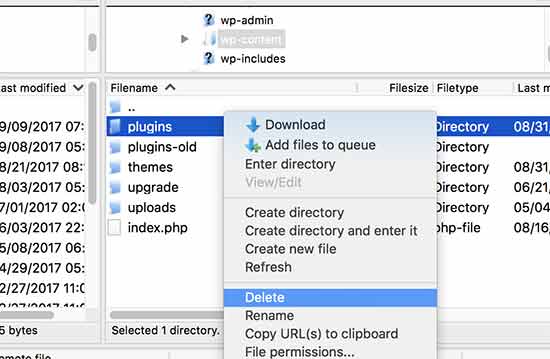
Depois disso, você precisa renomear os plugins – pasta antiga para plugins. Isso fará com que todos os seus plugins instalados anteriormente estejam disponíveis para o WordPress. No entanto, esses plugins permanecerão desativados.
Você precisa visitar a área de administração do WordPress e depois ir para a página de plugins. Você pode ativar seus plugins um por um e visitar páginas diferentes em seu site depois de ativar cada plugin. Continue fazendo isso até encontrar o plugin causando o erro 503.
Se esta etapa resolveu seu problema, então você não precisa seguir o resto das instruções nesta página. Caso contrário, você pode passar para o próximo passo.
Mude para um Tema padrão do WordPress
Se desativar plugins não resolver o problema, o próximo passo seria mudar para um tema padrão do WordPress. Isso desativará seu tema atual do WordPress.
Primeiro, você precisa se conectar ao seu site WordPress usando um cliente FTP ou Gerenciador de arquivos no cPanel. Uma vez conectado, vá para / wp-content / themes / folder.
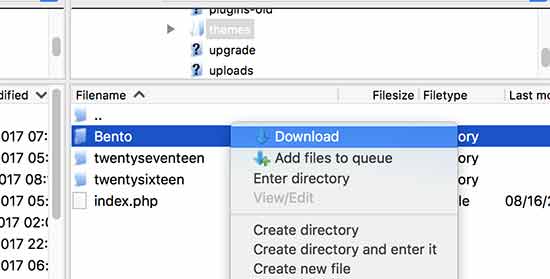
Localize seu tema atual do WordPress ativo e baixe-o para o seu computador como backup.
Depois de baixar o seu tema, você pode avançar e excluí-lo do seu site
Agora, se você já tem um tema padrão como Twenty Seventeen ou Twenty Sixteen instalado, então ele será ativado automaticamente. Se você não fizer isso, então você pode prosseguir e instalar um tema padrão em seu site.
Verifique cuidadosamente o seu site para se certificar de que o erro do serviço 503 não está resolvido.
Solução de problemas
Se ambos os métodos não conseguem resolver o erro, você pode seguir as seguintes etapas:
- Entre em contato com a sua empresa de hospedagem do WordPress porque eles podem apontar o que está causando o problema.
- Como último recurso, você pode reinstalar o WordPress com uma nova cópia.